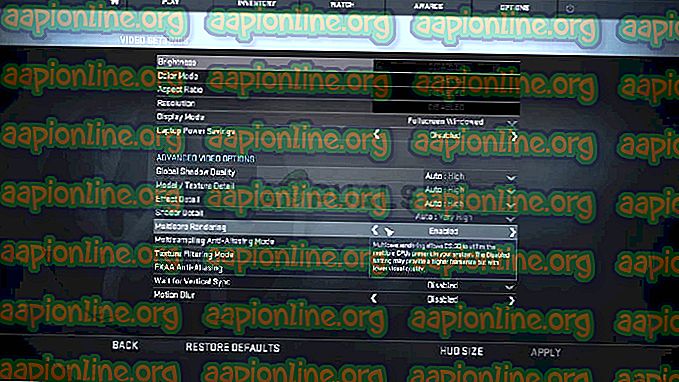Πώς να επιδιορθώσετε το CS: Συνεχίζει να σβήνει, παγώνει και προβλήματα μαύρης οθόνης
Counter Strike Global Offensive (CS-GO) είναι ένα από τα δημοφιλέστερα παιχνίδια πρώτων προσώπων που διατίθενται για PC και αποτελεί συνέχεια του Counter Strike 1.6. Το ίδιο το παιχνίδι δεν είναι πολύ απαιτητικό για τον υπολογιστή και μπορεί να το τρέξει εύκολα αλλά συνεχείς διακοπές, παγώνει και τα θέματα μαύρης οθόνης παίρνουν τη διασκέδαση μακριά.

Ακολουθούν μερικά παρόμοια σφάλματα που μοιράζονται παρόμοιες αιτίες και λύσεις με το πρόβλημα των συνεχών συντριβών που περιγράφουμε σε αυτό το άρθρο:
- CS: Ο χρήστης GO σταμάτησε να λειτουργεί: Αυτό το ζήτημα παρουσιάζεται όταν το CS: GO είτε κατά την εκκίνηση είτε κατά τη διάρκεια της λήξης του παιχνιδιού λειτουργεί ξαφνικά και μπορεί επίσης να εμφανίσει ένα μήνυμα με το μήνυμα "CS: GO έχει σταματήσει να λειτουργεί"
- CS: GO Black Screen: Πιθανότατα λόγω της GPU, αλλά αυτό συμβαίνει όταν η οθόνη γίνει μαύρη και είναι γνωστή ως KSOD, Black Screen of Death.
- CS: GO πάγωμα στη μέση του αγώνα με ήχο Looping: Αυτό συμβαίνει όταν το παιχνίδι παγώνει και ο ήχος συνεχίζει να βρόχο.
- CS: GO Συνεχίζει τη συντριβή: Ανεξάρτητα από το τι έχει γίνει, το παιχνίδι καταρρέει είτε κατά την εκκίνηση είτε κατά τη μέση.
Πώς να επιδιορθώσετε το CS: Συνεχίζει να σβήνει, παγώνει και προβλήματα μαύρης οθόνης
Οι αιτίες είναι διαφορετικές για διάφορα σενάρια, αλλά το παιχνίδι συνήθως απλά διακόπτεται χωρίς κωδικό σφάλματος ή πραγματικά τίποτα που μπορείτε να αναλύσετε για να καταστήσετε το πρόβλημα να πάει μακριά. Ευτυχώς, έχουμε ετοιμάσει ορισμένες μεθόδους που θα σας βοηθήσουν να αντιμετωπίσετε το πρόβλημα εύκολα!
Περιεχόμενα
- 1 Πώς να επιδιορθώσετε το CS: Συνεχίζεται η κατάρρευση, παγώνει και προβλήματα μαύρης οθόνης
- 1.1 Λύση 1: Απενεργοποιήστε τη λειτουργία συμβατότητας και διαγράψτε το εκτελέσιμο αρχείο
- 1.2 Λύση 2: Βγάλτε τον φάκελο CFG
- 1.3 Λύση 2: Προσθήκη ορισμένων επιλογών εκκίνησης
- 1.4 Λύση 3: Σταματήστε το overclocking της κάρτας γραφικών σας
- 1.5 Λύση 4: Απενεργοποιήστε την προπαραγωγή προσωρινής αποθήκευσης με κοινή χρήση ατμού
- 1.6 Λύση 5: Κατάργηση εγκατάστασης του τελευταίου Windows Update
- 1.7 Λύση 6: Απενεργοποιήστε την απόδοση πολλαπλών πυρήνων
- 1.8 Λύση 7: Χρήση παλαιότερων προγραμμάτων οδήγησης NVIDIA
Λύση 1: Απενεργοποιήστε τη λειτουργία συμβατότητας και διαγράψτε το εκτελέσιμο αρχείο
Εάν έχετε ενεργοποιήσει τη λειτουργία συμβατότητας για το Counter Strike Global Offensive ως μέρος μιας άλλης διαδικασίας ή εάν είναι ενεργοποιημένη ως παρενέργεια άλλων διαδικασιών, θα πρέπει σίγουρα να εξετάσετε την απενεργοποίηση αυτής της επιλογής και να προσπαθήσετε να εκτελέσετε ξανά το παιχνίδι για να δείτε αν τα crashes εξακολουθούν να εμφανίζονται. Αυτή η μέθοδος είναι ίσως η πιο εύκολη, οπότε βεβαιωθείτε ότι έχετε ελέγξει αυτό το πρώτο.
- Εντοπίστε τη συντόμευση Counter Strike Global Offensive στην επιφάνεια εργασίας ή αναζητήστε το αρχικό εκτελέσιμο αρχείο στο φάκελο όπου έχετε εγκαταστήσει το παιχνίδι.
- Μπορείτε επίσης να αναζητήσετε το παιχνίδι κάνοντας κλικ στο κουμπί μενού Έναρξη ή στο κουμπί αναζήτησης δίπλα του και αρχίζοντας να πληκτρολογείτε. Εν πάση περιπτώσει, κάντε δεξί κλικ στο εκτελέσιμο αρχείο και επιλέξτε την επιλογή Διαγραφή από το μενού περιβάλλοντος που θα εμφανιστεί.

- Στη συνέχεια, ανοίξτε τον υπολογιστή-πελάτη του Steam κάνοντας διπλό κλικ στο εικονίδιο του από την επιφάνεια εργασίας ή αναζητώντας το στο μενού Έναρξη ή στη γραμμή αναζήτησης δίπλα του.
- Πλοηγηθείτε στην καρτέλα Βιβλιοθήκη του Steam client και εντοπίστε το Counter Strike Global Offensive στη λίστα των παιχνιδιών που έχετε εγκαταστήσει στη βιβλιοθήκη σας.
- Κάντε δεξί κλικ στο CS: GO και επιλέξτε την επιλογή Ιδιότητες από το μενού περιβάλλοντος που θα εμφανιστεί. Μεταβείτε στην καρτέλα Τοπικά αρχεία στο παράθυρο Ιδιότητες και κάντε κλικ στο κουμπί Επαλήθευση ακεραιότητας των αρχείων παιχνιδιών.

- Θα πρέπει να ξεκινήσει αυτόματα και θα σαρώσει το παιχνίδι σας για τα αρχεία που λείπουν και θα ανανεώσει ξανά το εκτελέσιμο αρχείο που μόλις διαγράψατε. Επιστροφή στο φάκελο του εκτελέσιμου στον Steam >> steamapps >> common >> Counter Strike Global Offensive (Αν χρησιμοποιείτε την προεπιλεγμένη βιβλιοθήκη).
- Μεταβείτε στην καρτέλα "Συμβατότητα" στο παράθυρο "Ιδιότητες" και καταργήστε την επιλογή του πλαισίου δίπλα στην επιλογή "Εκτέλεση αυτού του προγράμματος σε κατάσταση συμβατότητας για:" στην ενότητα "Κατάσταση συμβατότητας".
- Κάντε κλικ στο κουμπί ΟΚ ή Εφαρμογή και επανεκκινήστε τον υπολογιστή σας μόνο για να βεβαιωθείτε ότι έχουν εφαρμοστεί οι αλλαγές. Ελέγξτε αν το πρόβλημα έχει εξαφανιστεί τώρα.

Λύση 2: Τραβήξτε το φάκελο CFG
Μερικές φορές η αλλαγή σε ορισμένες ρυθμίσεις του παιχνιδιού μπορεί να φέρει ολόκληρο το παιχνίδι στα γόνατά του και τα λάθη είναι βέβαιο ότι θα συμβούν. Μερικές φορές μια ενημερωμένη έκδοση παιχνιδιών αλλάζει αυτές τις ρυθμίσεις με τρόπο που ο υπολογιστής σας δεν μπορεί να χειριστεί και η μόνη σας επιλογή είναι να επαναφέρετε αυτές τις ρυθμίσεις με κάποιο τρόπο. Υπάρχουν δύο τρόποι:
- Πλοηγηθείτε στο φάκελο εγκατάστασης του Steam. Εάν δεν έχετε διαμορφώσει καμία αλλαγή κατά τη διάρκεια της διαδικασίας εγκατάστασης σχετικά με τον απαιτούμενο φάκελο εγκατάστασης, θα πρέπει να είναι το Local Disk >> Program Files ή Program Files (x86).
- Ωστόσο, εάν έχετε τη συντόμευση του προγράμματος Steam στην επιφάνεια εργασίας, μπορείτε απλά να κάνετε δεξί κλικ σε αυτό και να επιλέξετε την επιλογή "Άνοιγμα αρχείου" από το μενού περιβάλλοντος που θα εμφανιστεί.

- Επιπλέον, πλοηγηθείτε στο commonapps >> και αναζητήστε το φάκελο Counter-Strike Global Offensive. Μεταβείτε στο φάκελο csgo.
- Εντοπίστε το φάκελο με όνομα cfg στο φάκελο csgo, κάντε δεξί κλικ πάνω του και επιλέξτε την επιλογή Μετονομασία από το μενού περιβάλλοντος.
- Μετονομάστε σε φάκελο σε κάτι σαν cfg.old και επιβεβαιώστε τις αλλαγές. Ξεκινήστε πάλι το παιχνίδι και ρυθμίστε τις ρυθμίσεις σας σωστά και πάλι, αποφεύγοντας τα σφάλματα.
Εναλλακτική λύση:
- Επιστρέψτε στο φάκελο csgo στο φάκελο εγκατάστασης του Counter Strike και ανοίξτε το φάκελο cfg. Εντοπίστε ένα αρχείο που ονομάζεται "valve.rc", κάντε δεξί κλικ πάνω του, επιλέξτε Μετονομασία και αλλάξτε το όνομα του σε "valve.old.rc".
- Ξεκινήστε το παιχνίδι και ελέγξτε εάν το σφάλμα εξακολουθεί να εμφανίζεται.
Λύση 2: Προσθέστε μερικές επιλογές εκκίνησης
Η επιλογή εκκίνησης "autoconfig" στο Steam μπορεί να χρησιμοποιηθεί για να ξεφορτωθεί και τις δύο συντριβές και διάφορες μαύρες οθόνες που μπορεί να εμφανιστούν όταν ξεκινήσετε το παιχνίδι. Αυτό απευθύνεται σε χρήστες που εγκατέστησαν το παιχνίδι μέσω του Steam και αυτή η μέθοδος είναι αρκετά εύκολη για να μην το παρακάμψετε κατά τη διάρκεια της διαδικασίας αντιμετώπισης προβλημάτων.
- Ανοίξτε το Steam κάνοντας διπλό κλικ στο εικονίδιο του από την επιφάνεια εργασίας ή αναζητώντας το στο μενού Έναρξη ή στη γραμμή αναζήτησης δίπλα του.

- Μεταβείτε στην καρτέλα Βιβλιοθήκη στο παράθυρο Steam και εντοπίστε το Counter Strike Global Offensive στη λίστα των παιχνιδιών που κατέχετε στη βιβλιοθήκη σας.
- Κάντε δεξί κλικ στο CS: GO και επιλέξτε την επιλογή Ιδιότητες από το μενού περιβάλλοντος που θα εμφανιστεί. Μείνετε στην καρτέλα Γενικά στο παράθυρο Ιδιότητες και κάντε κλικ στο κουμπί Ρύθμιση επιλογών εκκίνησης.

- Πληκτρολογήστε "-autoconfig" στο παράθυρο "Επιλογές εκκίνησης". Εάν υπήρχαν κάποιες επιλογές εκκίνησης από πριν στο παράθυρο, βεβαιωθείτε ότι έχετε διαχωρίσει τους από ένα κενό. Ελέγξτε εάν το CS: GO συνεχίζει να καταρρέει στον υπολογιστή σας.
- Εάν αυτές οι μέθοδοι εκτόξευσης δεν προσφέρουν καλά αποτελέσματα, δοκιμάστε να προσθέσετε και αυτό: "cl_disablehtmlmotd 1"
Λύση 3: Σταματήστε την ανανέωση της κάρτας γραφικών σας
Το overclocking είναι μια τεχνική διαδικασία όπου οι χρήστες αλλάζουν τη μέγιστη συχνότητα των γραφικών του κεντρικού επεξεργαστή σε μεγαλύτερη τιμή που υπερβαίνει τη συνιστώμενη εργοστασιακή ρύθμιση. Αυτό μπορεί να δώσει στον υπολογιστή σας σημαντική απόδοση και ταχύτητα, αλλά πρέπει να είστε απολύτως προσεκτικοί, καθώς υπήρξαν καταστάσεις όπου ολόκληρα σκάφη καταστράφηκαν και μάλιστα κατέληξαν σε καπνό.
Ορισμένες CPU και GPU σίγουρα δεν έγιναν overclocked και είναι γεγονός ότι ορισμένα μοντέλα ξεπερνούν τους άλλους. Αυτό που είναι ακόμα πιο σημαντικό είναι ότι τα διάφορα εργαλεία που χρησιμοποιούνται για την υπερχρέωση των επεξεργαστών (CPU ή GPU) λειτουργούν καλύτερα ή χειρότερα ανάλογα με τον επεξεργαστή που χρησιμοποιείται.
Η επιστροφή της συχνότητας του επεξεργαστή σας στην αρχική του κατάσταση εξαρτάται από το λογισμικό που χρησιμοποιήσατε για την αντικατάστασή του κατά πρώτο λόγο. Η Intel και η AMD διαθέτουν τις δικές τους διαθέσιμες εφαρμογές για λήψη, οι οποίες επιτρέπουν στους χρήστες να υπερκεραίνουν τις CPU, αλλά μερικές φορές εφαρμόζουν ρυθμίσεις overclock του εργοστασίου που ενεργοποιούνται όταν εκτελείται, για παράδειγμα, το CS: GO. Ελέγξτε αν η συντριβή εξακολουθεί να εμφανίζεται κατά την αναπαραγωγή του CS: GO.
Λύση 4: Απενεργοποιήστε την προπαραγωγή προσωρινής αποθήκευσης με κοινή χρήση ατμού
Ο πελάτης Steam μπορεί τώρα να σας βοηθήσει να φορτώσετε ορισμένα παιχνίδια ταχύτερα και πιο ομαλά. Η νέα λειτουργία pre-caching του shader, η οποία κυκλοφόρησε για τους χρήστες Beta Steam τον Νοέμβριο και τώρα έρχεται σε όλους τους χρήστες μέσω της τελευταίας ενημέρωσης του πελάτη, επιτρέπει στον Steam να κατεβάσει προ-compiled shader κώδικα για τα παιχνίδια OpenGL και Vulkan. Έτσι, αντί να κάνετε τον υπολογιστή σας να μεταγλωττίσει υψηλού επιπέδου κώδικα shader σε μια έκδοση βελτιστοποιημένη για τη GPU σας, ο Steam θα τον εμπλοκή για σας πριν ξεκινήσετε ποτέ το παιχνίδι.
Το πραγματικό πρόβλημα είναι ότι το χαρακτηριστικό του, ανεξάρτητα από το πόσο εκπληκτικό αυτό ακούγεται, προκαλεί μερικές φορές διάφορα βίντεο βιντεοπαιχνίδια και η CS: GO δεν αποτελεί εξαίρεση. Υπάρχουν πολλοί χρήστες που ισχυρίζονται ότι κατάφεραν να λύσουν το πρόβλημα απλά απενεργοποιώντας αυτή τη ρύθμιση στις επιλογές του Steam.
- Ανοίξτε το Steam κάνοντας διπλό κλικ στο εικονίδιο του από την επιφάνεια εργασίας ή αναζητώντας το στο μενού Έναρξη ή στη γραμμή αναζήτησης δίπλα του.
- Από το μενού στο επάνω μέρος του παραθύρου, κάντε κλικ στο Steam και επιλέξτε Ρυθμίσεις από το αναπτυσσόμενο μενού.

- Από το αριστερό παράθυρο πλοήγησης, κάντε κλικ στο κουμπί Shader Pre-Caching και καταργήστε την επιλογή του πλαισίου δίπλα στην επιλογή "Ενεργοποίηση προ-αποθήκευσης Shader" στη δεξιά πλευρά της οθόνης.
- Βεβαιωθείτε ότι έχετε κλείσει τελείως τον πελάτη του Steam κάνοντας κλικ στο κουμπί Steam >> Exit από το επάνω μενού ή κάντε δεξί κλικ στο εικονίδιο Steam στο κάτω δεξιό μέρος της οθόνης (δίσκος συστήματος) και επιλέξτε Έξοδος. Ελέγξτε για να δείτε αν εξακολουθούν να εμφανίζονται σφάλματα.

Λύση 5: Κατάργηση εγκατάστασης του τελευταίου Windows Update
Φαίνεται ότι αρκετοί χρήστες άρχισαν να αντιμετωπίζουν το ίδιο πρόβλημα μετά το τελευταίο παράθυρο του Windows Update και φαίνεται ότι έχουν δυσκολέψει ορισμένες ρυθμίσεις στο παιχνίδι. Αυτό είναι κακό, καθώς οι ενημερώσεις των Windows υποτίθεται ότι φέρνουν διορθώσεις και βελτιώσεις στην απόδοση, αλλά το καλύτερο που μπορείτε να κάνετε είναι να απεγκαταστήσετε την πιο πρόσφατη ενημέρωση και να ελπίζετε ότι τα Windows θα κυκλοφορήσουν νέα.
- Κάντε κλικ στο κουμπί μενού Έναρξη και προσπαθήστε να ανοίξετε τον Πίνακα Ελέγχου πληκτρολογώντας το και κάνοντας κλικ στην πρώτη επιλογή στην κορυφή. Επίσης, μπορείτε να κάνετε κλικ στο εικονίδιο με το γρανάζι για να ανοίξετε την εφαρμογή "Ρυθμίσεις", αφού πιθανώς χρησιμοποιείτε Windows 10.
- Εάν χρησιμοποιείτε τον Πίνακα Ελέγχου, μεταβείτε στην επιλογή Προβολή ως: Κατηγορία στην επάνω δεξιά γωνία και κάντε κλικ στην επιλογή Κατάργηση εγκατάστασης προγράμματος στο πλαίσιο Προγράμματα. Στη δεξιά πλευρά της οθόνης, θα πρέπει να δείτε το κουμπί Προβολή εγκατεστημένων ενημερώσεων, ώστε να κάνετε κλικ σε αυτό.

- Εάν είστε χρήστης των Windows 10 χρησιμοποιώντας την εφαρμογή "Ρυθμίσεις", κάντε κλικ στο κουμπί "Ενημέρωση & ασφάλεια" και μεταβείτε στην καρτέλα "Windows Update". Κάντε κύλιση προς τα κάτω μέχρι να δείτε το κουμπί Προβολή ιστορικού ενημερώσεων και κάντε κλικ σε αυτό.
- Θα εμφανιστεί τώρα μια νέα οθόνη και θα πρέπει να δείτε το κουμπί Ενημέρωση κατάργησης εγκατάστασης στην κορυφή, ώστε να κάνετε κλικ σε αυτό.

- Είτε έτσι είτε αλλιώς, θα πρέπει τώρα να βλέπετε τη λίστα εγκατεστημένων ενημερώσεων για τον υπολογιστή σας. Ελέγξτε την ενότητα Microsoft Windows στο κάτω μέρος για ενημερώσεις που μπορεί να έχουν επηρεάσει το παιχνίδι CS: GO και να προκαλέσουν συνεχείς διακοπές.
- Πραγματοποιήστε κύλιση προς τα αριστερά για να δείτε τη στήλη Εγκατεστημένη σε στήλη η οποία θα πρέπει να εμφανίζει την ημερομηνία εγκατάστασης της ενημερωμένης έκδοσης, οπότε βεβαιωθείτε ότι έχετε απεγκαταστήσει τα περάσματα κατά ημερομηνία.

- Κάντε κλικ στην ενημέρωση μία φορά και επιλέξτε την επιλογή Κατάργηση εγκατάστασης στην κορυφή και ακολουθήστε τις οδηγίες που θα εμφανιστούν στην οθόνη για να απαλλαγείτε από την ενημέρωση.
- Περιμένετε να εκδώσει η Microsoft μια νέα ενημερωμένη έκδοση η οποία θα πρέπει να εγκατασταθεί αυτόματα.
Λύση 6: Απενεργοποιήστε την απόδοση πολλαπλών πυρήνων
Ακόμα κι αν αυτή η επιλογή υποτίθεται ότι κάνει την εμπειρία σας στο παιχνίδι ευκολότερη και πιο ομαλή, για ορισμένους χρήστες αντιπροσώπευε έναν εφιάλτη που συχνά συνέτριψε το παιχνίδι τους κατά τη διάρκεια ενός αγώνα αλλά δεν ήξερε τι να κατηγορήσει. Ευτυχώς, ορισμένοι άνθρωποι αποφάσισαν να μοιραστούν αυτήν τη λύση και θα πρέπει σίγουρα να το δοκιμάσετε αν οι παραπάνω μέθοδοι αποτύχουν.
- Ανοίξτε το Steam κάνοντας διπλό κλικ στο εικονίδιο του από την επιφάνεια εργασίας ή αναζητώντας το στο μενού Έναρξη ή στη γραμμή αναζήτησης δίπλα του.

- Μεταβείτε στην καρτέλα Βιβλιοθήκη στο παράθυρο Steam και εντοπίστε το Counter Strike Global Offensive στη λίστα των παιχνιδιών που κατέχετε στη βιβλιοθήκη σας.
- Κάντε δεξί κλικ στο CS: GO και επιλέξτε την επιλογή Παιχνιδιού. Αφού ανοίξει το παιχνίδι, κάντε κλικ στην επιλογή Επιλογές από το επάνω μενού του παιχνιδιού. Επιλέξτε Ρυθμίσεις βίντεο από το αναπτυσσόμενο μενού.
- Στο παράθυρο "Ρυθμίσεις βίντεο", επιλέξτε "Προηγμένες επιλογές βίντεο" για τη ρύθμιση "Πολλαπλές εμφανίσεις" και κάντε κλικ στο βέλος δίπλα σε αυτό για να την ενεργοποιήσετε στην επιλογή Απενεργοποιημένη. Κάντε κλικ στο κουμπί Εφαρμογή στην κάτω δεξιά οθόνη.
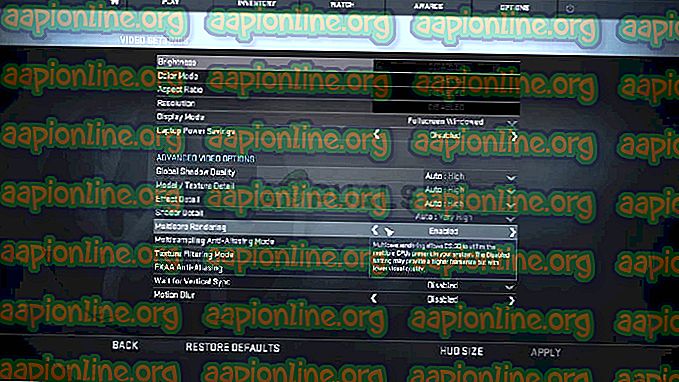
- Επανεκκινήστε το παιχνίδι για να εφαρμόσετε τις αλλαγές και ελέγξτε για να δείτε αν εξακολουθούν να εμφανίζονται σφάλματα.
Λύση 7: Χρησιμοποιήστε παλαιότερους προγράμματα οδήγησης NVIDIA
Οι χρήστες ανέφεραν ότι οι νέοι οδηγοί NVIDIA 396.24 και 396.18 στην πραγματικότητα άρχισαν να προκαλούν συνεχή CS: GO έπεσαν θύματα στους υπολογιστές τους. Αυτό δείχνει ότι τα νέα δεν είναι πάντα καλύτερα και ότι μια "ενημέρωση" μπορεί μερικές φορές να κάνει τα πράγματα ακόμη χειρότερα. Για να αντιμετωπίσετε προσωρινά το πρόβλημα (έως ότου η NVIDIA δημοσιεύσει νέα προγράμματα οδήγησης) μπορείτε να χρησιμοποιήσετε τους οδηγούς 390.xx που εκτελούν σωστά το παιχνίδι.
- Κάντε κλικ στο μενού "Έναρξη" στο κάτω αριστερό μέρος της επιφάνειας εργασίας, πληκτρολογήστε "Device Manager" με το μενού Έναρξη ανοιχτό και θα εμφανιστεί στην κορυφή, οπότε βεβαιωθείτε ότι κάνετε κλικ σε αυτό. Μπορείτε επίσης να κάνετε ταυτόχρονα κλικ στο πλήκτρο Windows και στο πλήκτρο 'R' για να ανοίξετε το παράθυρο διαλόγου Εκτέλεση. Πληκτρολογήστε το "devmgmt.msc" στο πλαίσιο και κάντε κλικ στο OK για να το εκτελέσετε.

- Δεδομένου ότι πρόκειται για το πρόγραμμα οδήγησης κάρτας γραφικών που θέλετε να αντικαταστήσετε στον υπολογιστή σας, αναπτύξτε την κατηγορία προσαρμογείς οθόνης, κάντε δεξί κλικ στην κάρτα γραφικών σας και επιλέξτε την επιλογή Κατάργηση εγκατάστασης συσκευής.

- Επιβεβαιώστε όλους τους διαλόγους που ενδέχεται να σας ζητήσουν να επιβεβαιώσετε τη διαγραφή του τρέχοντος προγράμματος οδήγησης οθόνης και να περιμένετε να ολοκληρωθεί η διαδικασία.
- Αναζητήστε προγράμματα οδήγησης 390.xx για την αντίστοιχη κάρτα γραφικών σας. Θα πρέπει να είναι διαθέσιμο στον ιστότοπο της NVIDIA, αλλά θα πρέπει επίσης να συγκεντρώσετε κάποιες βασικές πληροφορίες σχετικά με τη ρύθμισή σας, προκειμένου να κάνετε λήψη του κατάλληλου για εσάς οδηγού. Σε αυτόν τον σύνδεσμο, θα μπορείτε να βρείτε τη σύνθετη σελίδα αναζήτησης οδηγού.

- Βεβαιωθείτε ότι συμπληρώσατε τις πληροφορίες σχετικά με την κάρτα γραφικών σας, το λειτουργικό σας σύστημα που έχετε εγκαταστήσει και επιλέξτε Συνιστώμενη / Πιστοποιημένη στην επιλογή Προτεινόμενη / Beta. Εντοπίστε και κατεβάστε το πρόγραμμα οδήγησης 390.xx για την κάρτα γραφικών σας.
- Εντοπίστε το αρχείο που μόλις κατεβάσατε στο φάκελο "Λήψεις", κάντε διπλό κλικ πάνω του, επιβεβαιώστε ορισμένα μηνύματα ασφαλείας και ακολουθήστε τις οδηγίες στην οθόνη για να εγκαταστήσετε αυτό το πρόγραμμα οδήγησης. Ελέγξτε αν το CS: GO εξακολουθεί να συντρίβεται.